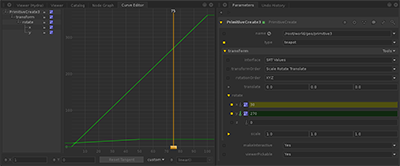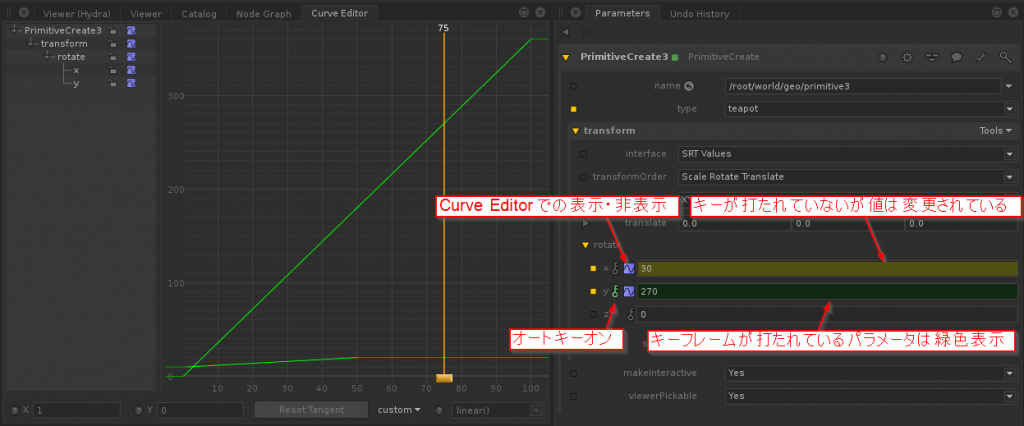ターンテーブル用のリグを作成したり、ショットでライティングをおこなう場合には KATANA 上でもキーフレームアニメーションが必要になってきます。ということで、キーフレームアニメーションをおこなってみます。
まあ、正直ここはマニュアルを見ればわかるのでそちらをどうぞと言いたいくらい、あんまり特筆すべきことも無いのです。笑。
アニメーションをつけるときに他の DCCTool と大きく異なるのがオートキーモードの扱いです。KATANA では、オートキーはパラメータ毎のモードとして管理され、オンにしたパラメータのみ自動的にキーが打たれます。
オートキーでない場合、パラメータ上で右クリック→Key でキーが打たれます。
作成されたアニメーションカーブは Curve Editor で確認・編集できます。キーフレームが打たれたパラメータには Curve Editor 上で表示・非表示を切り替えるためのアイコンが出てくるので、それを使います。
アニメーションの細かい調整は Curve Editor でおこないます。